Кнопка «Заказать обратный звонок»
Всем доброго времени суток. Сегодня речь пойдет о модальных окнах, и на их примере мы реализуем кнопку «Заказать обратный звонок«. Наверняка вы видели на множестве лендингов такую кнопку, при нажатии на которую появляется контактная форма с затемнением общего фона. Именно такой функционал мы и реализуем сегодня.
Обычно кнопку «заказать обратный звонок» располагают в правом верхнем углу. Можете поэкспериментировать с расположением, но помните о том, что люди уже привыкли видеть этот элемент именно там, хотя, — это больше относится к сайтам бизнес тематики и услуг.
Конечно, в большинстве случаев модальные окна делают с применением javascript, но сегодня мы попробуем обойтись только средствами css, и не будем нагружать наш landing page лишним скриптом.
И напоследок, скажу, что я не заморачивался с дизайном контактной формы, просто хотел передать суть того, как реализуется подобный эффект, так что прошу сильно не пинать.
О том, как настроить контактную форму можно почитать в этих статьях:
- Создание формы обратной связи
- Контактная форма с чекбоксами и выпадающим списком
- Отправка формы без перезагрузки страницы
Для того, чтобы статья не получилась очень длинной, я приведу только html разметку, а остальное вы сможете посмотреть, скачав исходник.
Будем реализовывать такой функционал: 🙂
Еще раз повторюсь — это просто небольшой шаблончик, который вы потом подправите под свой дизайн. Вызываться это все будет нажатием на кнопку.
Первое, что нужно сделать, это подключить таблицу стилей (less), представленную в исходнике. Я очень подробно описал его комментариями, посмотрите и внесите правки.
Html структура очень проста. Размещаем эту ссылку в нужное место на сайте. Туда, где вы планируете вывести кнопку «заказать обратный звонок»:
<a href="#modal">Заказать обратный звонок</a>
Теперь нужно создать контейнер модального окна:
<div>
<div>
<div>
содержимое модального окна
</div>
<a href="#close" title="Закрыть"></a>
</div>
</div>
Я добавил небольшую контактную форму, получилось так:
<div>
<div>
<p>Оставьте ваш телефон<br/>и наш консультант свяжется с вами</p>
<form name="backPhone">
<input name="telephone" type="Tel" maxlength="20" placeholder="Введите ваш телефон" required=”required” />
<button type="submit" form="backPhone">Получить прайс </button>
</form>
<a href="#close" title="Закрыть"></a>
</div>
</div>
Не стал публиковать таблицу стилей, можете скачать исходник здесь:
Скачать исходник
А с html разметкой — все.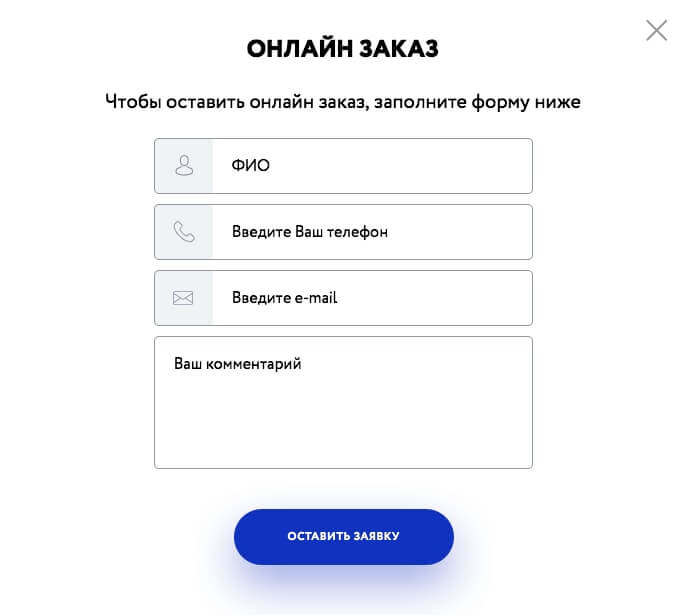 Так вот просто. Преимущества этого способа в том, что модальное окно можно вызывать несколько раз на странице и в том, что не используются скрипты.
Так вот просто. Преимущества этого способа в том, что модальное окно можно вызывать несколько раз на странице и в том, что не используются скрипты.
Как вы могли заметить, я написал, что использовал less. Посмотрите на структуру. Я не использовал и 5% от возможностей препроцессора (только вложенность), так как только начал изучать его, но планирую в будущем чаще применять. Вот хотел спросить у вас, как лучше. Не против ли вы, если примеры кода будут не в CSS а less? У меня Google chrome и Яндекс браузер отказались компилировать less в css без открытия файла через Денвер или OpenServer. На Мазила и IE — проглотили. Так что, скорее всего, буду выкладывать обычные CSS стили.
А на сегодня — все! Всем пока!
Если нет желания создавать подобную кнопку самому, рекомендую обратить внимание на онлайн консультантов, которые позволяют реализовать эту функцию и имеют много других дополнительных возможностей.
Почти все заявки на обратный звонок с сайта оказываются спамом. Как это исправить?
- Москва
- Архангельск
- Астрахань
- Белгород
- Владивосток
- Волгоград
- Воронеж
- Екатеринбург
- Ижевск
- Калининград
- Калуга
- Кемерово
- Краснодар
- Красноярск
- Липецк
- Мурманск
- Нижний Новгород
- Новосибирск
- Орёл
- Оренбург
- Пермь
- Ростов-на-Дону
- Рязань
- Самара
- Санкт-Петербург
- Сочи
- Ставрополь
- Сургут
- Тверь
- Томск
- Тула
- Тюмень
- Ульяновск
- Хабаровск
- Челябинск
- Ярославль
Приветствуем в нашем блоге, дорогие друзья! Сегодня у нас будет разбор очень полезного кейса..png)
С минимальными усилиями и почти бесплатно. Для этого нам понадобится Flash Call. То есть, двухфакторная верификация пользователя по номеру телефону.
В чём суть проблемы?
Сегодня практически на каждом сайте компании есть форма для заказа обратного звонка. Чаще всего достаточно лишь вставить свой номер телефона, чтобы отправить заявку. Менеджер получит её и позвонит клиенту, чтобы уточнить все детали заказа, ответит на интересующие вопросы.
К сожалению, нередко такие формы превращаются в источник спама и фейковых заявок. Неизвестные оставляют чужие номера случайных людей, которым не нужны ваши товары и услуги.
Обработка таких заявок отнимает у менеджеров много времени и нервов, так как пользы от звонков никакой. Более того, на другом конце провода могут ещё и нахамить, так как настоящий владелец номера не ждал звонка.
Чьи-то шутки или происки конкурентов становятся реальной проблемой. Менеджеры занимаются бесполезной работой, быстрее утомляются и выгорают. Через какое-то время они начинают выборочно звонить по заявкам.
Менеджеры занимаются бесполезной работой, быстрее утомляются и выгорают. Через какое-то время они начинают выборочно звонить по заявкам.
В этом тоже нет ничего хорошего, так как интуиция может подвести. Настоящую заявку легко принять за фейковую и упустить клиента.
Как Flash Call от Плюсофон поможет избавиться от фейков в заявках?
Для начала коротко о том, что же такое Flash Call. Это инструмент, который позволяет организовать двухфакторную аутентификацию по звонку. Принцип ее работы предельно прост. К примеру, вам требуется подтвердить заказ на сайте.
Для этого нужно ввести код из четырех цифр. Часто коды приходят в виде SMS-сообщений. Единственный минус такого решения в том, что массовая SMS-рассылка стоит довольно дорого.
Более дешевая и гибкая альтернатива — верификация по звонку. Вам поступает звонок со случайного номера из 10 000 вариаций. Последние четыре цифры номера и есть тот самый код, который нужно ввести в форму на сайте для подтверждения заказа.
Но пользоваться услугой можно и совсем бесплатно, если у вас менее 100 запросов в месяц.
Помимо регистрации и авторизации на сайтах, Flash Call можно использовать для:
- Для подтверждения платежей и других действий.
- Для подключения к публичным Wi-Fi сетям.
- В качестве дополнения к логину и паролю.
Авторизация по звонку не только дешевле SMS, но и надёжнее, удобнее. Сообщения часто приходят с опозданием. Время ожидания ввода кода истекает, приходится запрашивать сообщение снова.
Переходим к самому главному. Flash Call можно подключить в форме заказа обратного звонка на вашем сайте. Теперь каждому пользователю, который хочет оставить заявку, поступит звонок с одного из номеров нашей базы.
Заявка будет отправлена только после ввода последних четырёх цифр этого номера.
А почему бы не использовать CAPTCHA?
Так называемая «капча» — это небольшое поле с размытым текстом, который нужно ввести в строку под полем. Если вы допустите ошибку в слове или сделаете лишний пробел, то придется вводить «капчу» заново.
Есть и другие вариации. Например, нужно выбрать картинки, на которых изображены автомобили или только жёлтые дома. Это отнимает слишком много времени. Кроме того, иногда картинка настолько размытая, что очень сложно понять, какие символы там изображены.
Почему бы не прислать код подтверждения на электронную почту?
Да, такой вариант тоже есть. Он полностью бесплатный, но неудобный для клиента. Во-первых, нужно вспомнить и указать свой адрес электронный почты.
Во-вторых, необходим стабильный интернет. Если человек находится за городом, то совсем не факт, что у него получится открыть письмо с кодом подтверждения и оставить заявку на сайте.
В конечном счёте, можно попросту забыть пароль от почты, если вы давно ею не пользовались.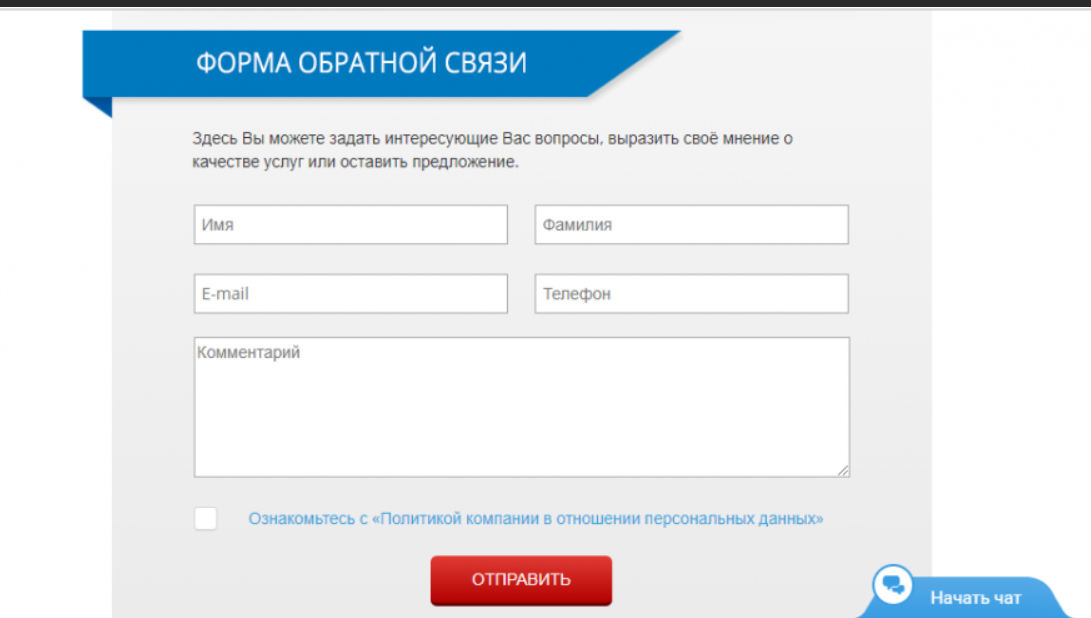
Где найти более подробную информацию об услуге и ценах?
Для этого перейдите на специальную страницу нашего сайта, которая посвящена двухфакторной авторизации по звонку. Если у вас остались вопросы или возникли проблемы при подключении, позвоните в нашу службу поддержки по номеру: +7 (495) 133-22-10 или напишите на support@plusofon.ru.
Приобретение телефонных номеров возможно только после верификации личности по паспорту гражданина РФ и заключения договора оказания услуг связи.
Помощь и обслуживание
- WIKI
- Поддержка
- Борьба с мошенниками
Компания
- О проекте
- Лицензии
- Контакты и реквизиты
- Блог
Как создать форму запроса обратного звонка в WordPress?
Вам интересно узнать, как создать форму запроса обратного звонка в WordPress? Если ваш ответ да, то этот урок для вас.
Добавление формы запроса обратного звонка WordPress позволяет вашим клиентам оставлять свой номер телефона вместе с удобным временем для вас, чтобы перезвонить им. В результате вы получаете больше возможностей конвертировать посетителей в потенциальных клиентов. Конечно, это поможет вам развить свой онлайн-бизнес и вывести его на новый уровень.
В результате вы получаете больше возможностей конвертировать посетителей в потенциальных клиентов. Конечно, это поможет вам развить свой онлайн-бизнес и вывести его на новый уровень.
Таким образом, цель этой статьи — пошаговое руководство по созданию и добавлению формы запроса обратного звонка на ваш сайт WordPress.
Давайте начнем с краткого обсуждения того, почему важно создать форму запроса обратного звонка в WordPress.
Содержание
Зачем создавать форму запроса обратного звонка в WordPress?
Хорошая коммуникация и отношения с клиентами являются ключом к успеху любого бизнес-сайта в Интернете. И нет никаких сомнений в том, что большинство клиентов считают телефонные звонки наиболее надежным и эффективным средством связи по сравнению с электронной почтой или чатом.
Хотя добавление простой кнопки Позвонить на ваш сайт может позволить пользователям быстро связаться с вами, это может привести к следующим проблемам:
- Не все онлайн-компании предлагают круглосуточные услуги звонков.
 Таким образом, вы не сможете ответить на звонок в нерабочее время, что произведет неправильное впечатление на клиентов.
Таким образом, вы не сможете ответить на звонок в нерабочее время, что произведет неправильное впечатление на клиентов. - Персонал службы поддержки может не справиться с вызовами или не всегда может принять вызов.
- Некоторые из ваших клиентов могут не захотеть звонить.
Тем не менее, вы не можете позволить себе потерять своих потенциальных клиентов по этим причинам. Отсюда удобным и простым решением проблемы является форма заказа обратного звонка.
Добавление формы запроса обратного звонка в ваш WordPress имеет несколько преимуществ, как указано ниже:
- Форма запроса обратного звонка может убедить ваших посетителей предоставить свои номера телефонов без какого-либо давления на них.
- Это поможет вам не потерять потенциальных клиентов.
- Ваш персонал службы поддержки может хорошо организовать встречи.
- Улучшает качество поддержки клиентов, повышает коэффициент конверсии и привлекает больше потенциальных клиентов.

- Вы также можете расширить свой список адресов электронной почты, собирая адреса электронной почты ваших клиентов.
Как создать форму запроса обратного звонка в WordPress?
Теперь пришло время узнать, как легко создать и добавить форму обратного звонка WordPress на свой сайт. Вот так.
Шаг 1: Выберите плагин WordPress для запроса обратного звонка
Прежде чем вы сможете приступить к созданию формы запроса обратного звонка, вам нужно выбрать лучший плагин WordPress для запроса обратного звонка. Ну, есть довольно много плагинов, которые могут вам в этом помочь. Тем не менее, мы будем использовать плагин Everest Forms для нашего урока.
Как и его название, Everest Forms — это мощный плагин для создания форм с помощью перетаскивания для WordPress, который выводит ваш опыт создания форм на пик.
Этот плагин позволяет вам создавать любые мыслимые формы без каких-либо навыков программирования. И создание формы запроса обратного звонка не является исключением. Вы также можете легко создавать контактные формы, формы заявлений о приеме на работу, регистрационные формы, всплывающие формы и многое другое.
Вы также можете легко создавать контактные формы, формы заявлений о приеме на работу, регистрационные формы, всплывающие формы и многое другое.
Он также поставляется с красиво оформленными готовыми шаблонами, что избавляет от необходимости создавать формы с нуля. Кроме того, он имеет чистый и удобный интерфейс. Таким образом, даже новичок в WordPress может легко и быстро создавать профессионально выглядящие формы.
Шаг 2: Установите и активируйте плагин Everest Forms
Чтобы установить и активировать плагин Everest Forms на своем сайте, сначала войдите в панель управления WordPress. Оттуда перейдите к Плагины>>Добавить новый.
Теперь введите Everest Forms в строке поиска; как только плагин отобразится, просто нажмите кнопку Install Now .
Наконец, не забудьте нажать кнопку Активировать , чтобы активировать плагин на вашем сайте.
Бесплатная версия плагина Everest Forms предоставляет все простые поля формы, необходимые для создания красивой формы запроса обратного звонка.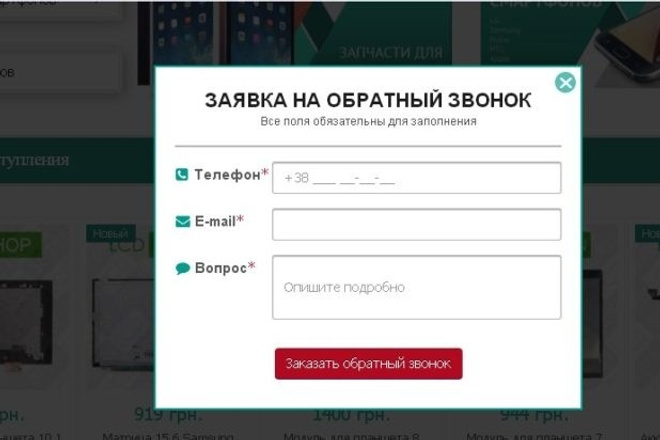 Однако, если вы хотите использовать более расширенные параметры и функции полей форм для своих форм и хотите получить доступ к нескольким предварительно созданным шаблонам форм, вы можете приобрести его профессиональную версию.
Однако, если вы хотите использовать более расширенные параметры и функции полей форм для своих форм и хотите получить доступ к нескольким предварительно созданным шаблонам форм, вы можете приобрести его профессиональную версию.
Для этого вы можете зайти на WPEverest.com и выбрать подходящий план Everest Forms. После покупки премиального плагина он будет доступен вам в виде zip-архива.
Еще раз, на панели инструментов перейдите к Плагины >> Добавить новый , как и раньше. Затем нажмите кнопку Upload Plugin .
После этого выберите zip-файл, который вы загрузили ранее, и нажмите кнопку Установить сейчас . Затем нажмите кнопку Активировать , чтобы активировать плагин на вашем сайте.
Опять же, вам нужно ввести лицензионный ключ, который вы получите при покупке премиум-плагина. Теперь вы сможете использовать Everest Forms pro на своем сайте.
Для получения более подробной информации обязательно ознакомьтесь с нашей статьей о том, как установить плагин WordPress.
Шаг 3: Создание формы запроса обратного звонка
Чтобы начать создание формы запроса обратного звонка, перейдите на страницу Формы Everest>> Добавить новый . Вы будете перенаправлены на страницу добавления новой формы . Здесь вы увидите несколько готовых шаблонов форм, а также возможность создать форму с нуля.
Итак, давайте посмотрим, как можно создать форму запроса обратного звонка, используя готовый шаблон и с нуля в деталях.
I. Создание формы запроса обратного звонка с использованием готового шаблонаЗдесь мы будем использовать шаблон простой контактной формы , так как он имеет много общих полей формы, которые нам понадобятся. Мы внесем небольшие изменения в этот шаблон и в кратчайшие сроки подготовим форму запроса обратного звонка. Вы готовы? Давайте начнем.
Сначала нажмите кнопку Начать в шаблоне Простая контактная форма .
Затем укажите имя для своей формы и нажмите Кнопка «Продолжить» . Здесь мы назовем его Форма запроса обратного вызова .
Когда форма откроется, вы увидите, что доступны следующие поля формы:
- Имя
- Электронная почта
- Тема
- Сообщение
Теперь, чтобы создать полную форму запроса обратного звонка WordPress, вы можете также хотите добавить другие дополнительные поля формы. Например, вы можете добавить поле Номер , чтобы ваши пользователи могли вводить свой номер телефона, дату/время для ввода подходящей даты/времени для звонка и т. д. Вы также можете добавить в форму другие поля формы. в соответствии с вашими требованиями.
Для этого вы можете просто перетащить необходимое поле формы с левой стороны и перетащить его на правую сторону. Не говоря уже о том, что вы также можете перетаскивать поля формы, чтобы изменить их порядок в соответствии с вашими потребностями или удалить поле одним щелчком мыши.
Опять же, вы можете перейти к параметрам поля , чтобы легко настроить поля формы. Он позволяет редактировать метку, описание, делать поля обязательными и т. д. А также предоставляет расширенные возможности для ввода замещающего текста, классов CSS, условной логики и т. д.
Кроме того, вы можете видеть все изменения, которые вы вносите в поля формы, в режиме реального времени. Разве это не здорово?
Когда вы закончите, вы можете нажать кнопку СОХРАНИТЬ вверху. Кроме того, если вы когда-нибудь захотите узнать, как выглядит ваша форма из внешнего интерфейса, вы всегда можете нажать кнопку Preview вверху.
II. Создание формы запроса обратного звонка с нуля
Создание формы с нуля может потребовать от вас немного дополнительных усилий и времени; однако вы получаете полную свободу настраивать форму по своему вкусу.
Чтобы начать создание формы с нуля, перейдите к Формы Everest>>Добавить новую. Затем выберите параметр Начать с нуля .
Затем выберите параметр Начать с нуля .
Теперь дайте имя вашей форме и нажмите кнопку Продолжить , чтобы начать процесс создания формы.
Для каждого запроса формы обратного звонка требуются следующие простые поля формы:
- Имя
- Номер телефона
- Электронная почта
- Дата/время
Однако вы также можете добавить другие поля формы по вашему желанию или необходимости. Вы можете легко перетащить эти поля формы из левого угла в пустое место справа, как упоминалось ранее.
Точно так же вы можете нажать кнопку Добавить строку и щелкнуть значок Карандаш , чтобы выбрать тип строки (одинарная или двойная), затем добавить необходимые поля в соответствии с вашими потребностями.
Кроме того, вы можете легко настроить поля формы на вкладке Параметры поля . Наконец, не забудьте нажать на опцию СОХРАНИТЬ , чтобы сохранить форму.
Шаг 4. Настройка общих параметров формы запроса обратного звонка
Теперь, когда вы создали форму, пришло время настроить общие параметры формы запроса обратного звонка. Для этого нажмите Settings>>General .
На вкладке Общие вы найдете множество параметров для настройки параметров формы, которые кратко описаны ниже.
- Имя формы позволяет указать подходящее имя для формы.
- С опцией описания формы , вы можете дать краткое и приятное описание цели вашей формы.
- Форма отключена Сообщение отображается, когда вы отключаете форму на странице Everest Forms>> All Forms с помощью переключателя.
- Успешная отправка формы Сообщение позволяет отображать для пользователей сообщения об успешной отправке формы.
- Опция Redirect to позволяет вам направлять пользователей на интересующую вас страницу или URL-адрес.

- Дизайн макета позволяет выбрать один из двух дизайнов форм: макет по умолчанию и классический макет.
- Класс формы позволяет добавлять дополнительные классы для оформления формы.
- Текст кнопки «Отправить» позволяет редактировать текст кнопки «Отправить»: «Отправить», «Отправить», «Позвонить мне» и т. д.
- Текст обработки кнопки «Отправить» позволяет добавить соответствующий текст, который будет отображаться при обработке формы.
- С помощью класса кнопки отправки вы можете добавить имя класса для кнопки отправки.
Кроме того, этот плагин WordPress также позволяет включать или отключать приманку для защиты от спама и опцию отправки формы ajax. Он даже предоставляет вам возможность отключить сохранение информации о входе.
Шаг 5. Настройка уведомлений о форме запроса обратного звонка
Настройка уведомлений в форме поможет вам оставаться в курсе, когда посетители вашего веб-сайта отправляют форму запроса обратного звонка.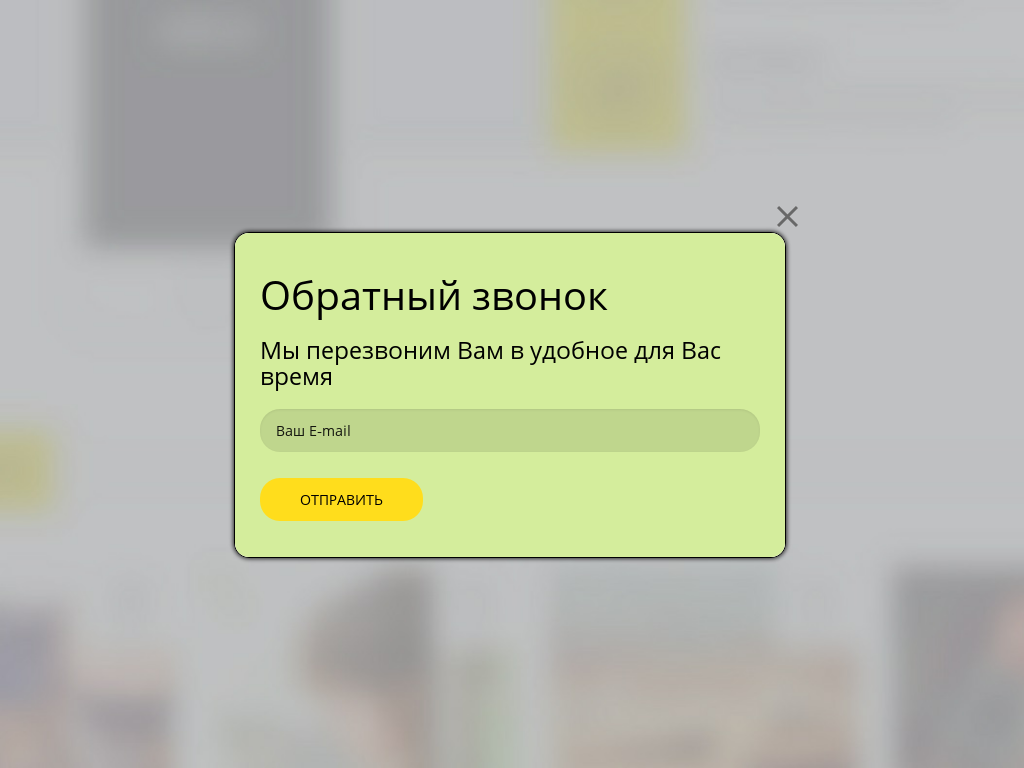 Таким образом, вы сможете легко и быстро управлять обратными вызовами своим клиентам. Точно так же вы также можете уведомить своих клиентов о том, что их форма была успешно получена.
Таким образом, вы сможете легко и быстро управлять обратными вызовами своим клиентам. Точно так же вы также можете уведомить своих клиентов о том, что их форма была успешно получена.
Для этого перейдите в Настройки>>Электронная почта и включите кнопку Электронная почта, чтобы управлять уведомлениями по электронной почте.
Одним из преимуществ использования Everest Forms является то, что он позволяет настроить неограниченное количество уведомлений по электронной почте. Например, вы можете настроить уведомление по электронной почте следующим образом:
I. Настройка уведомления администратора по электронной почте
II. Настройка уведомления по электронной почте для пользователя
I. Настройка уведомления по электронной почте для администратора Уведомление по электронной почте для администратора — это уведомление по электронной почте, которое отправляется администратору всякий раз, когда пользователи отправляют форму.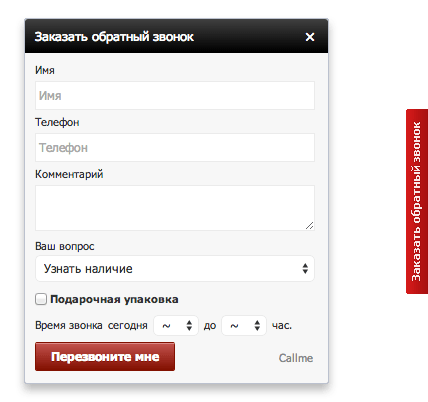 Самое приятное то, что вам даже не нужно настраивать уведомление по электронной почте администратора в Everest Forms, так как оно настроено по умолчанию. Однако вам может потребоваться проверить настройки, чтобы убедиться, что все в порядке.
Самое приятное то, что вам даже не нужно настраивать уведомление по электронной почте администратора в Everest Forms, так как оно настроено по умолчанию. Однако вам может потребоваться проверить настройки, чтобы убедиться, что все в порядке.
На вкладке уведомлений администратора вы можете настроить различные параметры, которые кратко описаны ниже:
- Для адреса вы можете добавить адрес электронной почты, на который вы хотите, чтобы уведомление доставлялось, когда пользователи отправляют форму. Здесь вы можете просто ввести адрес электронной почты администратора.
- От имени позволяет добавить имена пользователей, заполнивших форму. Для вашего удобства вы можете использовать опцию смарт-тегов для автоматического захвата имен ваших пользователей.
- Адрес отправителя — это адрес, с которого отправляется форма. Следовательно, вы можете использовать адрес электронной почты администратора здесь.
- Ответить на позволяет вам добавить адрес электронной почты, на который вы хотите получать электронное письмо, когда вы отвечаете на него.
 Здесь вы можете использовать опцию смарт-тегов , чтобы автоматически получать адреса электронной почты ваших пользователей, отправляющих форму.
Здесь вы можете использовать опцию смарт-тегов , чтобы автоматически получать адреса электронной почты ваших пользователей, отправляющих форму. - Тема сообщения электронной почты позволяет добавить тему сообщения электронной почты.
- Сообщение электронной почты позволяет ввести сообщение электронной почты, которое вы хотите отправить вместе с формами.
II. Настройка уведомления по электронной почте пользователя
Уведомление по электронной почте пользователя — это уведомление по электронной почте, которое отправляется пользователям, отправляющим форму. Настройка уведомлений по электронной почте для пользователей — отличный способ сообщить вашим пользователям, что соответствующие органы успешно получили их формы.
Чтобы настроить уведомление пользователя по электронной почте, перейдите к Настройки>>Электронная почта и нажмите кнопку Добавить новый адрес электронной почты .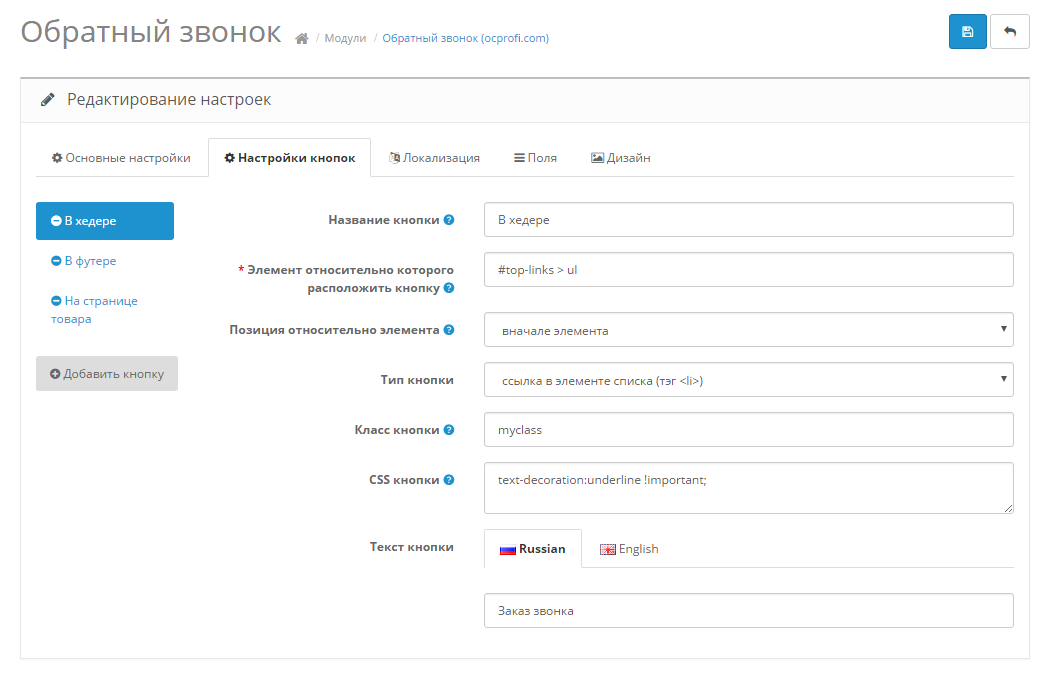
Теперь укажите подходящее имя, например, User Notification, и приступайте к настройке его параметров.
- В поле T o Address вы можете использовать смарт-теги, чтобы получить адреса электронной почты ваших пользователей, которые заполнили и отправили свои формы.
- Вы можете добавить название своей компании в поле From Name .
- В поле From Address добавьте адрес электронной почты администратора.
- Также используйте адрес электронной почты администратора для поля Reply-To .
- Вы также можете добавить тему и сообщение к своему электронному письму, как и раньше.
Шаг 6. Добавьте форму обратного звонка WordPress на свой сайт
Вы создали форму обратного звонка WordPress и внесли необходимые настройки. Но она не будет видна вашим пользователям до тех пор, пока вы не добавите форму на свой веб-сайт. С Everest Forms вы можете легко добавить свою форму на свои страницы или записи WordPress и куда угодно.
Теперь давайте посмотрим, как добавить форму на свой сайт WordPress.
На панели инструментов перейдите к Сообщений >> Добавить новый .
После этого нажмите кнопку Добавить блок (+) вверху, найдите блок Everest Forms и щелкните по нему.
Снова нажимаем выпадающие меню и выбираем нужную форму.
После предоставления подходящего заголовка для вашей формы, вы можете продолжить и нажать Опубликовать 9Кнопка 0018, чтобы сделать вашу форму видимой для ваших клиентов.
Кроме того, вы также можете перейти по адресу Everest Forms>>All Forms и скопировать шорткод нужной формы.
Теперь вставьте его в свои сообщения или страницы и нажмите кнопку Опубликовать вверху, чтобы опубликовать его.
Поздравляю! Вы успешно добавили форму запроса обратного звонка WordPress для своего сайта.
Просмотр записей форм в Everest Forms
Everest Forms не только упрощает создание и публикацию форм, но также позволяет отслеживать записи форм прямо с панели инструментов. Чтобы просмотреть свои записи, вы можете перейти к Эверест Формы>> Записи . Теперь отфильтруйте форму по имени, и она будет отображаться прямо на вашем экране.
Чтобы просмотреть свои записи, вы можете перейти к Эверест Формы>> Записи . Теперь отфильтруйте форму по имени, и она будет отображаться прямо на вашем экране.
С помощью этого плагина управление записями в форме очень просто. Не говоря уже о том, что вы также можете экспортировать записи формы в виде файла CSV одним нажатием кнопки.
Кроме того, с про-версией вы можете получить более продвинутую аналитику записей форм. Например, ваши формы могут быть представлены графически (гистограммы и круговые диаграммы).
Вы также можете фильтровать формы по дням, неделям или месяцам и просматривать общее, полное и неполное отправление форм. Кроме того, вы также можете узнать, какие устройства люди используют для заполнения вашей формы, например, настольные компьютеры, мобильные устройства, планшеты и т. д.
Подведение итогов
Добавление простой формы запроса обратного звонка WordPress на ваш сайт может значительно повлиять на успех вашего бизнеса.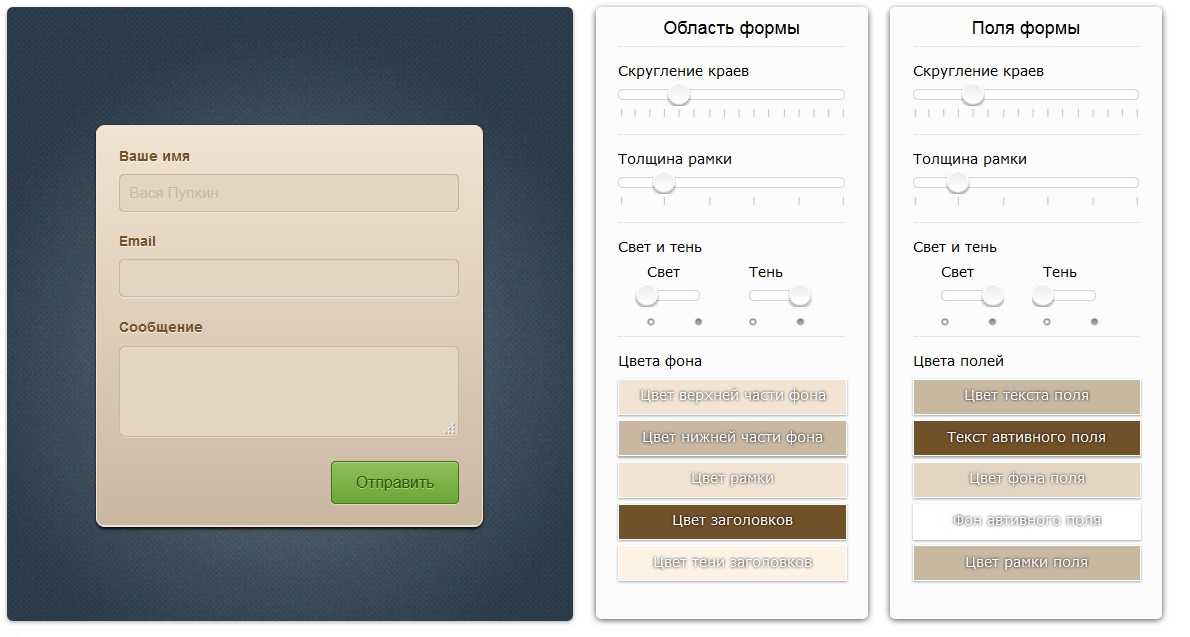 Итак, не ждите больше и начните работу с Everest Forms прямо сейчас, чтобы получить прекрасный опыт создания форм.
Итак, не ждите больше и начните работу с Everest Forms прямо сейчас, чтобы получить прекрасный опыт создания форм.
С помощью фантастического плагина контактной формы, такого как Everest Forms, создание форм запроса обратного звонка или любых других форм для вашего веб-сайта становится простым делом. Благодаря простоте использования и удивительным функциям, которые делают это возможным. Кроме того, стоит отметить, что красиво оформленные готовые шаблоны форм еще больше упрощают вашу задачу.
После прочтения этого руководства мы надеемся, что теперь вы знаете, как создать форму запроса обратного звонка для вашего сайта WordPress.
Была ли эта статья полезной? Если да, поделитесь им на своих социальных платформах и сделайте этот пост немного популярнее. Наши ручки социальных сетей прямо перед вами.
У нас также есть другие полезные руководства, на которые стоит обратить внимание. Итак, как насчет создания формы пожертвования и формы онлайн-бронирования в WordPress.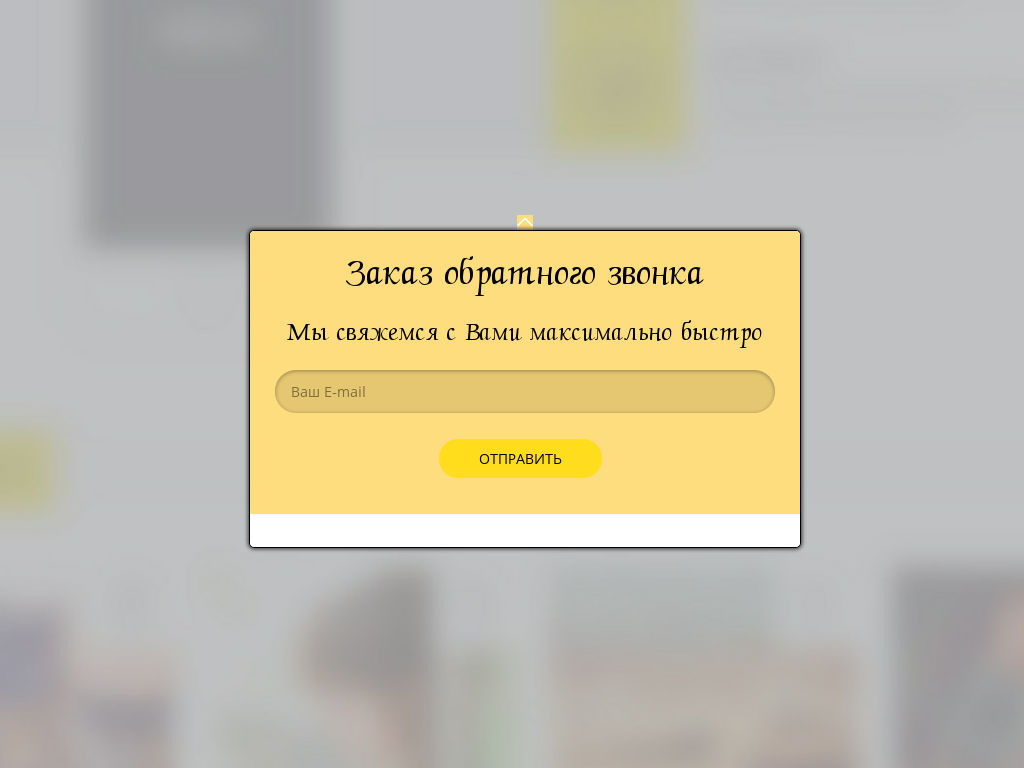
Поделиться сейчас
Как добавить форму запроса обратного звонка на ваш сайт WordPress %
Хотите знать, как создать форму запроса обратного звонка для вашего сайта WordPress? Тогда эта статья для вас.
Вы должны оставаться на связи со своими посетителями для любого онлайн-бизнеса. Общение по телефону — лучший способ найти идеальный баланс между вами и вашими потенциальными клиентами. Но просить ваших пользователей оставаться на связи, когда они пытаются связаться с вами, считается плохой деловой практикой. Итак, чтобы решить эту проблему, вы можете выполнить функцию на своем веб-сайте, которая поможет им запросить обратный звонок.
В этой статье мы расскажем, что такое форма запроса обратного звонка и как она может помочь вам в развитии вашего бизнеса. Мы также покажем вам образец письма с просьбой перезвонить с помощью Fluent Forms. Итак, приступим к работе!
Fluent Forms — самый удобный конструктор форм для начинающих. Скачайте сейчас и начните создавать красивые формы БЕСПЛАТНО!!!
Скачайте сейчас и начните создавать красивые формы БЕСПЛАТНО!!!
Что такое форма запроса обратного звонка?
Пример формы запроса обратного звонка службой интеллектуальной собственности в СингапуреФорма запроса обратного звонка позволяет посетителям вашего веб-сайта предоставить вам свои контактные номера, адреса электронной почты и экстренные тексты, чтобы вы могли позвонить им в удобное для них время. Это позволяет вам привлечь больше потенциальных клиентов, увеличить коэффициент конверсии для вашего веб-сайта и ускорить рост вашего бизнеса.
Предположим, вы хотите активировать форму на своем веб-сайте интеллектуальной собственности. В результате, когда ваши клиенты пропустят какой-либо звонок от вас, они могут отправить запрос обратного звонка, и вы сможете быстро им перезвонить. Итак, как должны выглядеть формы? Ознакомьтесь с формой этого раздела.
Зачем использовать формы обратного звонка на вашем сайте?
Преимущества использования формы обратного звонка Когда посетители заинтересованы в вашем продукте или услуге, они могут связаться с вами для получения дополнительной информации.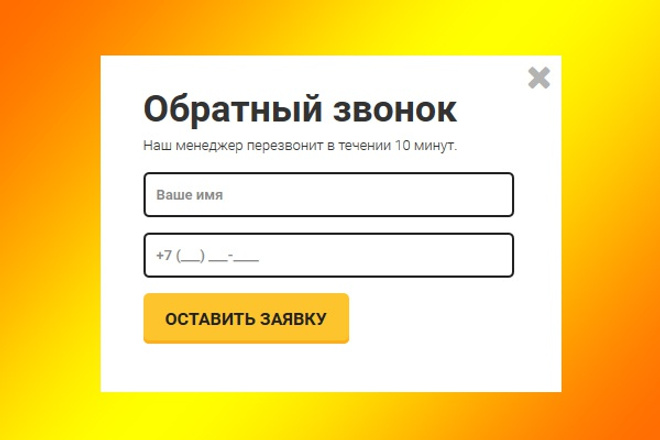 Некоторые другие могут предпочесть общаться через чат в режиме реального времени или отправить электронное письмо. Как правило, легко добавить кнопку «Нажми и позвони», которая позволяет вашим пользователям быстро связаться с вами.
Некоторые другие могут предпочесть общаться через чат в режиме реального времени или отправить электронное письмо. Как правило, легко добавить кнопку «Нажми и позвони», которая позволяет вашим пользователям быстро связаться с вами.
Но не все предприятия могут продолжать круглосуточную телефонную службу с командой продаж и поддержки. Таким образом, добавление формы запроса обратного звонка может помочь вам решить эту проблему. Предположим, вы поддерживаете веб-сайт для поступления в университет. Итак, вы, должно быть, обслуживаете так много студентов, включая новых и старых. Но иногда некоторые студенты могут пропустить ваши важные звонки или электронные письма о поступлении или обучении или по другим вопросам. В этом случае вы можете разместить форму заказа обратного звонка на своем сайте. В результате ваши ученики могут оставить свою контактную информацию, включая лучшее время для звонка. Давайте посмотрим, как выглядит эта форма.
Форма запроса обратного звонка Миддлсекского университета Следовательно, вы можете вернуться к ним в любое удобное время. Это предлагает вашим пользователям лучшую поддержку клиентов, привлекает больше потенциальных клиентов и превращает ваших посетителей в клиентов. Давайте рассмотрим еще несколько преимуществ использования формы запроса обратного звонка на вашем веб-сайте WordPress.
Это предлагает вашим пользователям лучшую поддержку клиентов, привлекает больше потенциальных клиентов и превращает ваших посетителей в клиентов. Давайте рассмотрим еще несколько преимуществ использования формы запроса обратного звонка на вашем веб-сайте WordPress.
- Эффективное обслуживание клиентов: Опрос American Express показывает, что 78% клиентов отказываются от транзакции из-за плохого обслуживания клиентов. Добавление формы запроса обратного звонка, а затем предоставление им возможности перезвонить — надежный способ обеспечить положительный опыт работы с клиентами.
- Уведомление: Всякий раз, когда посетитель заполняет контактную форму на вашем веб-сайте, в вашу службу поддержки клиентов отправляется уведомление. Этот запрос с большей вероятностью превратится в лида, чем звонок вашей команды незнакомым людям.
- Информация: Информация, которую вы получаете через контактную форму, позволяет вам понять потребности вашего посетителя, демографические данные и болевые точки.
 Знание болевых точек вашего клиента и других деталей облегчает решение его проблем. Таким образом, вы можете улучшить коэффициент конверсии.
Знание болевых точек вашего клиента и других деталей облегчает решение его проблем. Таким образом, вы можете улучшить коэффициент конверсии. - Продажи: Когда ваш пользователь доволен, вероятность продажи также увеличивается. А ваша команда по продажам будет рада продавать более эффективно. Это означает, что люди не будут игнорировать ваши телефонные звонки, так как ожидают обратного звонка по интересам, а рост продаж также повысит эффективность.
Теперь давайте посмотрим, какие основные параметры необходимо учитывать при создании формы запроса обратного звонка.
Основные части формы заявки на обратный звонок
Важные части формы обратного звонка Форму обратного звонка можно настроить по своему усмотрению. Но некоторые конкретные части должны быть добавлены в форму. Например, вы можете проверить веб-сайт службы местного правительства штата Виктория. Они добавили идеальную форму обратного звонка на своем сайте. Давайте посмотрим идеальные характеристики формы запроса обратного звонка.
- Имя
- Номер
- Электронная почта
- Текст
- Доступное время
Кроме того, вы можете добавить некоторые другие поля, если они вам нужны. Например, поле изображения, поле URL-адреса, поле условий и положений и т. д.
При этом давайте посмотрим, как легко добавить форму запроса обратного звонка в WordPress.
Как разрешить посетителям вашего сайта запрашивать обратный звонок
Чтобы добавить форму обратного звонка на ваш сайт, вам понадобится конструктор форм из WordPress. Вы можете использовать Fluent Forms для разработки формы. С помощью конструктора форм очень легко создать любую форму WordPress, такую как формы опросов, формы викторин, диалоговые формы, контактные формы, платежные формы, формы проверки и так далее. Форма заказа обратного звонка – одна из них. Кроме того, Fluent Forms богат расширенными полями, такими как загрузка файлов, загрузка изображений, ползунок диапазона, пошаговая форма, чистая оценка промоутера, поля оплаты и т. д. Он также интегрирован с более чем 30 интеграциями. Итак, давайте продолжим и рассмотрим этапы разработки формы запроса обратного звонка.
д. Он также интегрирован с более чем 30 интеграциями. Итак, давайте продолжим и рассмотрим этапы разработки формы запроса обратного звонка.
Шаг 1: Установите конструктор форм WordPress
Перейдите на панель управления WordPress и перейдите к разделу Плагины . Найдите Fluent Forms в правом верхнем углу страницы. Затем нажмите кнопку Установить и после установки активируйте инструмент.
Шаг 2: Создайте форму обратного звонка
Перейдите в раздел «Все формы» в Fluent Forms на панели инструментов WordPress. Затем нажмите кнопку All Form в верхнем левом углу страницы.
Из 70+ шаблонов выберите любой для формы обратного звонка или заполните пустую форму. Мы выбираем опцию «Пустая форма», так как хотим настроить поля формы самостоятельно.
Теперь дайте имя вашей форме в верхнем левом углу редактора форм. Мы устанавливаем его как Запросить обратный звонок . Затем перетащите нужные поля из раздела полей ввода . Мы добавляем имя, адрес электронной почты, номер, время и поля ввода текста для нашей формы. Предположим, вы хотите изменить имя поля или установить, является ли поле обязательным или нет. Перейдите в раздел настройки ввода соответствующего поля. Мы меняем метку элемента поля времени и поля ввода текста. Наконец, не забудьте сохранить форму из верхнего левого угла редактора форм.
Затем перетащите нужные поля из раздела полей ввода . Мы добавляем имя, адрес электронной почты, номер, время и поля ввода текста для нашей формы. Предположим, вы хотите изменить имя поля или установить, является ли поле обязательным или нет. Перейдите в раздел настройки ввода соответствующего поля. Мы меняем метку элемента поля времени и поля ввода текста. Наконец, не забудьте сохранить форму из верхнего левого угла редактора форм.
Шаг 3. Настройка параметров формы
После добавления необходимых полей перейдите к параметру настроек и интеграции формы на верхней панели.
Здесь вы можете настроить параметры формы, уведомления по электронной почте, интеграцию с маркетингом и CRM и т. д. формы. В настройках формы параметр задает тип подтверждения, отображаемое сообщение, макет после отправки формы, двойную подписку, макет формы, а также планирование и ограничения формы.
Включить или отключить кнопки уведомлений по электронной почте для администратора в Уведомления по электронной почте раздел. Вы можете установить тело сообщения электронной почты, условную логику и мультимедийные вложения в форму.
Вы можете установить тело сообщения электронной почты, условную логику и мультимедийные вложения в форму.
В разделе маркетинг и CRM интеграции вы можете интегрировать любую интеграцию из доступных 30+ интеграций. Для этого нужно всего лишь активировать конкретную интеграцию и подключить ее здесь, нажав кнопку Добавить новую интеграцию .
Кроме того, вы можете сделать свою форму более красивой с помощью функции глобального стиля Fluent Forms. Перейдите в раздел предварительного просмотра и дизайна формы и настройте свою форму по-своему.
Вот оно!
Шаг 4: Публикация
После завершения всех настроек пришло время опубликовать форму. Что ж, Fluent Forms публикует свои формы автоматически после их создания. Но с его последней версией вы можете активировать или деактивировать формы, если хотите.
Как это было просто! Хотите увидеть окончательную форму? Чтобы добавить форму на любую страницу или статью, скопируйте шорткод формы, добавьте блок кода в свою статью или страницу и вставьте его.


 Таким образом, вы не сможете ответить на звонок в нерабочее время, что произведет неправильное впечатление на клиентов.
Таким образом, вы не сможете ответить на звонок в нерабочее время, что произведет неправильное впечатление на клиентов.

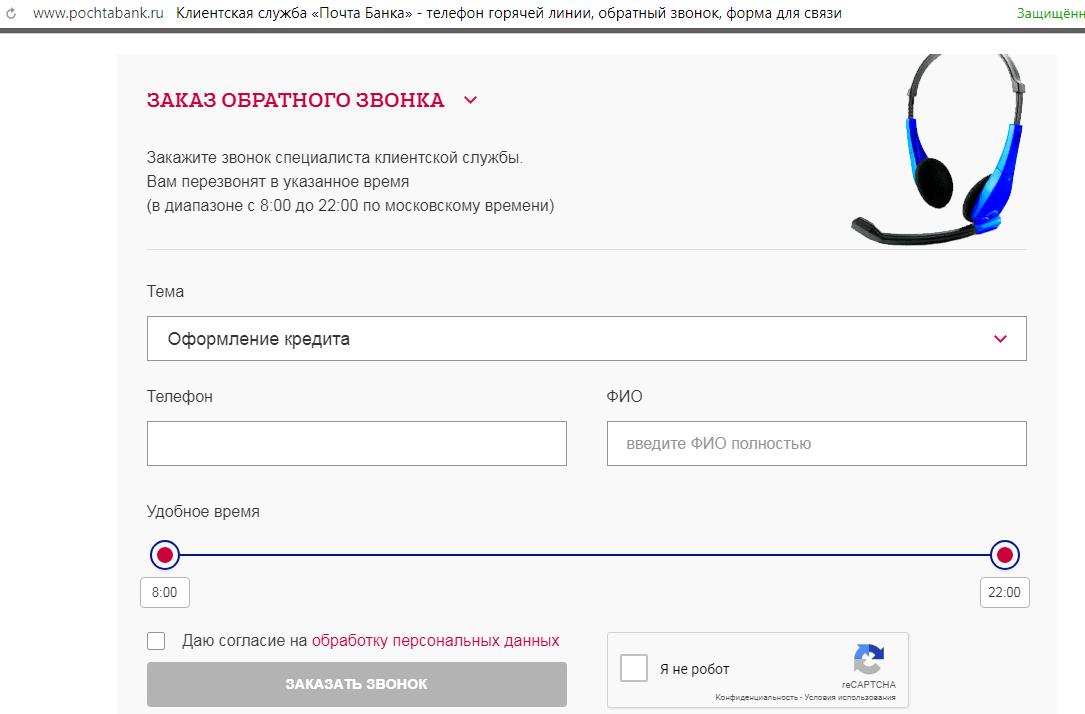 Здесь вы можете использовать опцию смарт-тегов , чтобы автоматически получать адреса электронной почты ваших пользователей, отправляющих форму.
Здесь вы можете использовать опцию смарт-тегов , чтобы автоматически получать адреса электронной почты ваших пользователей, отправляющих форму. Знание болевых точек вашего клиента и других деталей облегчает решение его проблем. Таким образом, вы можете улучшить коэффициент конверсии.
Знание болевых точек вашего клиента и других деталей облегчает решение его проблем. Таким образом, вы можете улучшить коэффициент конверсии.